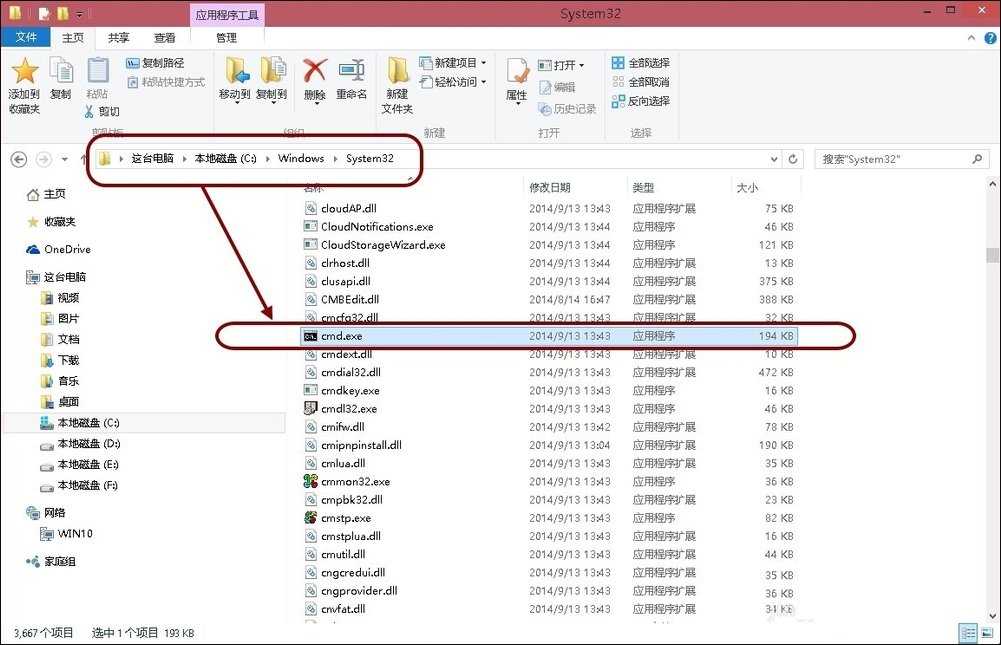hiberfil.sys是一種檔案形式。在一些較新的具有STR功能的主機板上安裝了xp及更新的作業系統後,在系統區根目錄下會出現hiberfil.sys的檔案,它的大小和記憶體容量一樣。
基本介紹
- 外文名:hiberfil.sys
- 前提:具有STR功能
- 位置:主機板
- 平台:Windows
基本信息,系統關閉,
基本信息
在一些較新的具有STR功能的主機板上安裝了xp及更新的作業系統後,在系統區根目錄下會有一個 hiberfil.sys 的檔案,它的大小和記憶體容量一樣,這是什麼檔案呢?原來這個就是系統的休眠功能所占用的硬碟空間的檔案(Windows 默認休眠功能是處於打開狀態的),電腦處於休眠狀態時,記憶體中的所有內容將保存到硬碟,並且電腦會被關閉。電腦在返回打開狀態之後,關閉電腦時打開的所有程式和文檔將全都還原到桌面。也就是說,當你讓電腦進入休眠狀態時,Windows 在關閉系統前將所有的記憶體內容寫入hiberfil.sys檔案。而後,當你重新打開電腦,作業系統使用Hiberfil.sys把所有信息放回記憶體,電腦恢復到關閉前的狀態。然而,Windows 在硬碟上留下了hiberfil.sys檔案,即使這個檔案不再需要了。
曾經有人在微軟中文技術論壇中問過,為什麼無法將 Hiberfil.SYS 由系統分區根目錄轉移至其它位置,這是由於 Windows 要想在硬碟的其它位置讀取啟動檔案,必須首先載入檔案系統驅動程式。
Hiberfil.sys檔案可能很大,是磁碟碎片整理程式不能整理的特殊系統檔案。因此,檔案Hiberfil.sys的存在將阻止磁碟碎片整理程式進行徹底的整理操作。
在開始-關閉計算機時按住shift鍵你就可以看到休眠選項。如果這個功能你不是經常使用,你應該到控制臺→電源選項→休眠中將其關閉,以釋放出硬碟空間,待到要需要使用時再打開即可。
系統關閉
XP
方法1
打開“控制臺”,雙擊“電源管理”。
在“電源管理”屬性對話框裡選擇“休眠”選項卡。
取消“啟用休眠”複選框,點擊“確認”按鈕。
你一取消“啟用休眠”複選框,Windows XP就自動從硬碟刪除Hiberfil.sys檔案。
方法2
桌面右鍵-螢幕保護程式-電源-休眠-----去掉"啟用休眠"前的勾。
-----在windowsXP通過
方法3
打開命令提示符,輸入“POWERCFG /HIBERNATE OFF
Vista/Windows7
- 開始選單-所有程式-附屬檔案-命令提示符,在命令提示符上點擊右鍵,選擇"以管理員身份運行"
- 輸入命令"powercfg -h off"—回車
再去看看檔案已經沒了!(不需要關閉賬戶控制)
開啟休眠命令” powercfg -h on “